在此树莓派 VLC 指南中,我们将向您展示如何在树莓派上设置和运行流行的媒体播放器 VLC 。
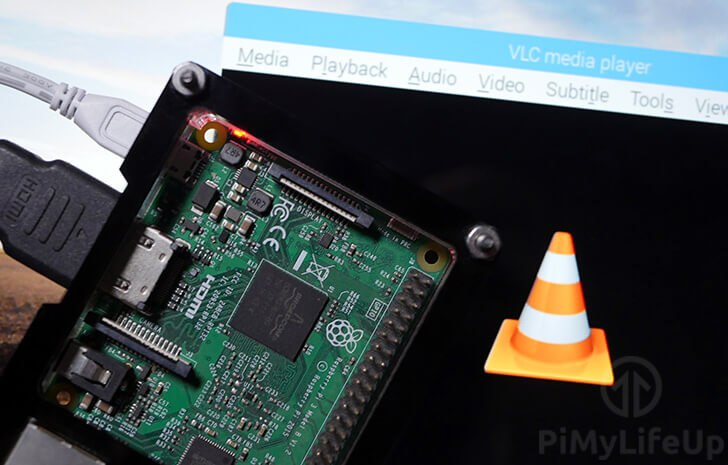
对于那些不知道的人,VLC 是几乎可以在任何设备上使用的最好的免费和开源媒体播放器之一。
VLC 具有对绝大多数视频和音频格式的支持,甚至还内置了对来自互联网的流媒体的支持。
由于基本 VLC 安装中包含大量解码和编码库,因此您不必担心会发现其他编解码器。
如果 VLC 是您首选的媒体播放器,那么您将很高兴可以轻松地为 Raspbian OS 安装它。将 VLC 安装到树莓派是一个简单的过程,只需一步即可完成。
对于更完整的无头设置,那么您可能想看看设置 Plex 服务器。
设备清单
以下是此树莓派 VLC 教程中使用的设备列表。
推荐的
树莓派
Micro SD 卡
电源
Ethernet Cord 或 * WiFi dongle (Pi 3 和 4 具有内置 WiFi)
可选的
- 树莓派外壳
在树莓派上设置 VLC
1 在继续安装 VLC 之前,我们必须首先确保我们的树莓派完全是最新的。
为此,我们将运行以下两个命令来更新软件包列表和所有当前安装的软件包。
我们将这样做以确保我们将下载最新版本的 VLC 。
sudo apt update
sudo apt upgrade2 接下来,我们现在可以继续安装 VLC 。对我们来说幸运的是,Raspbian 操作系统软件包存储库中提供了 VLC 。
Raspbian 软件包存储库提供的 VLC 版本具有树莓派所需的所有硬件加速补丁。
有了软件包存储库中的 VLC ,我们可以通过运行”** apt install **” 命令轻松安装 VLC 。
sudo apt install -y vlc3 完成后,VLC 现在应该已成功安装到您的树莓派。现在,您随时可以看东西了。
从命令行运行 VLC
1 从树莓派的命令行运行 VLC 是一个简单的过程。
要从命令行以其完整界面启动 VLC ,您可以在下面输入命令。
VLC2 您还可以使用 VLC 直接运行文件,方法是运行相同的命令,但之后带有文件路径。
下面是该命令的外观示例。
vlc /home/pi/pimylifeup.mp43 如果您想在没有默认界面的情况下从命令行使用 VLC ,则可以通过将”** vlc “命令换成” cvlc **” 来使用。
cvlc运行命令”** cvlc “等效于使用” -ldummy “参数运行标准 VLC 。此参数告诉 VLC 在没有其接口的情况下运行,而改用不存在的” dummy **”。
从 GUI 运行 VLC
1 从 GUI 运行 VLC 是一个简单的过程,可以在 Raspbian 任务栏中轻松找到。
首先单击右上角 (1 ) 的 Raspbian 徽标。
接下来将鼠标悬停在” 声音和视频 “子菜单上 (2 )
最后,点击”** VLC Media Player “(**3 )
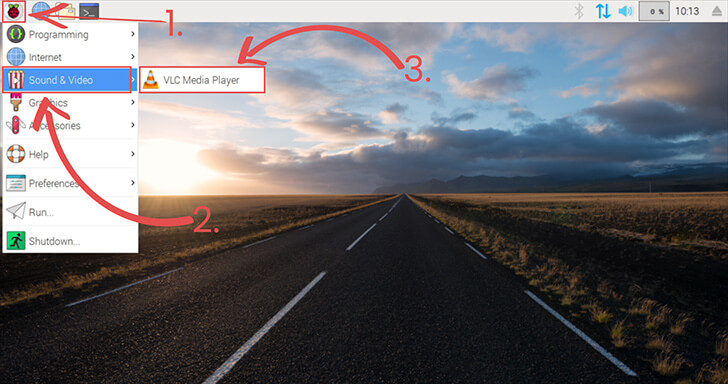
2 单击”** VLC Media Player **” 后,将出现以下屏幕。
立即在树莓派上播放所需的任何视频文件。
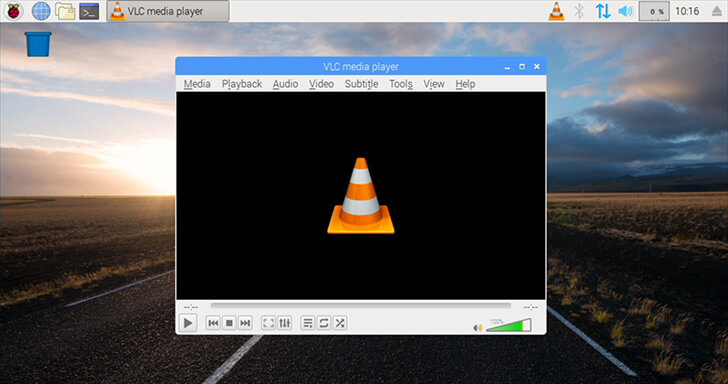
VLC 是您可能要设置的任何媒体项目的出色软件包。我希望您对本教程有帮助,可以帮助您完成下一个树莓派项目。
这就是树莓派 VLC 教程的全部内容,所以我希望我已经正确地介绍了所有内容。我有任何反馈,问题或其他意见,请与我联系。